İPhone 5S, henüz bir haftalık değil ve kullanıcılar yavaş çekim videoları çekmeyi ve paylaşmayı öğrendiler;
Dışarıda hissediyor musun? Şimdi durabilirsin. Slow-mo yeni bir şey değil ve iPhone 5S sahipleri bundan zevk alabilecek tek kişi değiller. İPad'ler ve iPod Touch'lar da dahil olmak üzere daha eski cihazlar, 5S ile aynı kare hızlarında değil aynı zamanda oldukça iyi sonuçlar veren ağır çekim videolar çekebilir. İşte nasıl.
1. yükleyin
SloPro'yu indirerek başlayın. Yalnızca iPhone 5S saniyede 120 kare yakalayabilse de, kamera donanımlı tüm iDevices ile uyumlu ücretsiz bir uygulamadır. İPhone 5, iPhone 5C ve iPad Mini 60 fps'yi yönetebilir, diğer her şey (iPhone 4S, iPad vb.) Sizi 30 fps ile sınırlandırır.
2. ateş
Uygulamayı ilk çalıştırdığınızda, parlak kırmızı düğmeli bir önizleme penceresi göreceksiniz. Video kaydetmeye hemen başlamak için buna dokunun. (Ayrıca, yerel Fotoğraflar uygulamasındaki çekim ile aynı şekilde iDevice cihazınızın ses açma düğmesine de dokunabilirsiniz.) Ekstra ışığa ihtiyacınız varsa, sol üst köşedeki flaş simgesini kullanın. Pozlamayı kilitlemek istiyorsanız (özellikle iç mekanda çekim yaparken çok kullanışlı bir ayar), sağ üst köşedeki küçük dişli simgesine dokunun.

İşiniz bittiğinde, kaydı durdurmak için tekrar dokunun (veya düğmesine basın), ardından sağ alt köşedeki küçük resim görüntüsüne dokunun. Bu sizi nasıl göründüğünü görmek için kaydınıza dokunabileceğiniz Videoları sayfasına götürecektir. Varsayılan olarak, SloPro "Yüzde 40'ı Yavaş" modunda kaydeder, ancak uygulama içi düzenleme ile hızı gerçekten ayarlayabilirsiniz.
3. Düzenleme
SloPro oynatma hızlarını ayarlamanıza izin verir - yalnızca uygulamayla çekilen videolar için değil, aynı zamanda kitaplığınızdakiler için de. Sonuncularından birine erişmek istiyorsanız, yukarıda belirtilen Videoları ekranına dönün, ardından ekranın sol alt köşesindeki İndir düğmesine dokunun. Oradan hızlandırmak veya yavaşlatmak için bir video seçebilirsiniz - ya da her ikisini de!

Düzenleme işlemi şöyle devam eder: Videolar ekranından herhangi bir videoya dokunun ve ardından Düzenle düğmesine dokunun.
Ardından videonun tamamına farklı bir kare hızı uygulamak için hız ayarı düğmesine dokunabilir, ardından hemen bir önizleme görmek için Oynat düğmesine dokunabilirsiniz. SloPro size sadece üç yavaş mo hızı değil, aynı zamanda üç hızlı mo verir.
Gerçekten eğlenmek istiyorsanız, 500fps veya 1.000fps'yi seçin. Ardından, Render'a dokunun (parlayan görürsünüz) ve mevcut üç seçenek arasından seçim yapın: Optik Akış, Çerçeve Karışımı ve Hayalet. İki yüksek hızlı fps seçeneği için Optik Akış önerilir, oysa Ghost çok şık bir efekt ekler. Kare Karışımı, 30fps'de çekilen video çekiminden kaynaklanan titrek görünümü azaltır (iPhone 4S'deki gibi).
Videonuzun uzunluğuna ve seçilen kare hızına bağlı olarak, oluşturma işlemini tamamlamak birkaç dakika veya biraz daha uzun sürebilir. Test sırasında, uygulama iPhone 4S cihazımda birkaç kez çöktü. Ancak işe yaradığında sonuçlar çok şaşırtıcıydı.

Yine de daha serin olan uygulama, ekranın altındaki temizleyiciyi ve Hızlı Giriş / Hızlı Çıkış düğmelerini kullanarak hızları ve efektleri karıştırmanıza ve eşleştirmenize olanak tanır.
4. Paylaş
İşiniz bittiğinde, herhangi bir videoyu seçebilir, ardından Facebook, Viddy veya YouTube üzerinden paylaşmak için Yükle düğmesine (tekrar sol alt köşede - şimdi kutudan yukarı dönük bir ok gösterir) dokunun.

5. Pro git
SloPro ücretsiz olsa da, videolarınızı e-posta ile göndermenize, bunları Camera Roll'a kaydetmenize ve ham 60fps görüntülere dışa aktarmanıza izin veren bir Pro sürümü (SloPro Pro?) Vardır. Ayrıca dikkat dağıtıcı olabilecek SloPro filigranını da kaldırır. Uygulama içi satın alma işlemlerinde kullanılabilen Pro yükseltme, 3, 99 ABD Doları tutarındadır.
Bir gösteri botu iPhone 5S sahibi ve onun yavaş mo-videolarını göstermek istiyorsanız, bu küçük bir bedel.
İşte çok hızlı bir örnek:









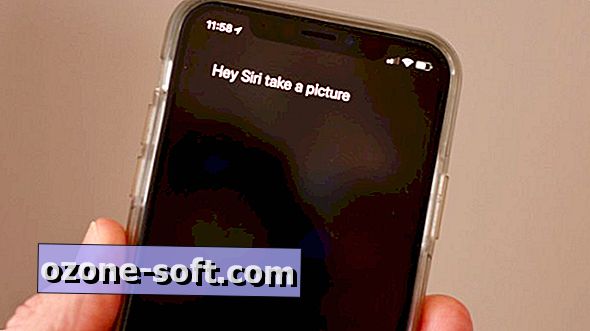



Yorumunuzu Bırakın